Přeinstalace Adobe Illustratoru může problém rychle vyřešit
- Chybějící soubor aires.dll obecně označuje poškozený registr Windows nebo neúplnou instalaci Adobe Illustratoru.
- K obnovení chybějícího souboru DLL můžete použít speciální nástroj pro opravu, abyste se dostali přes chybu.
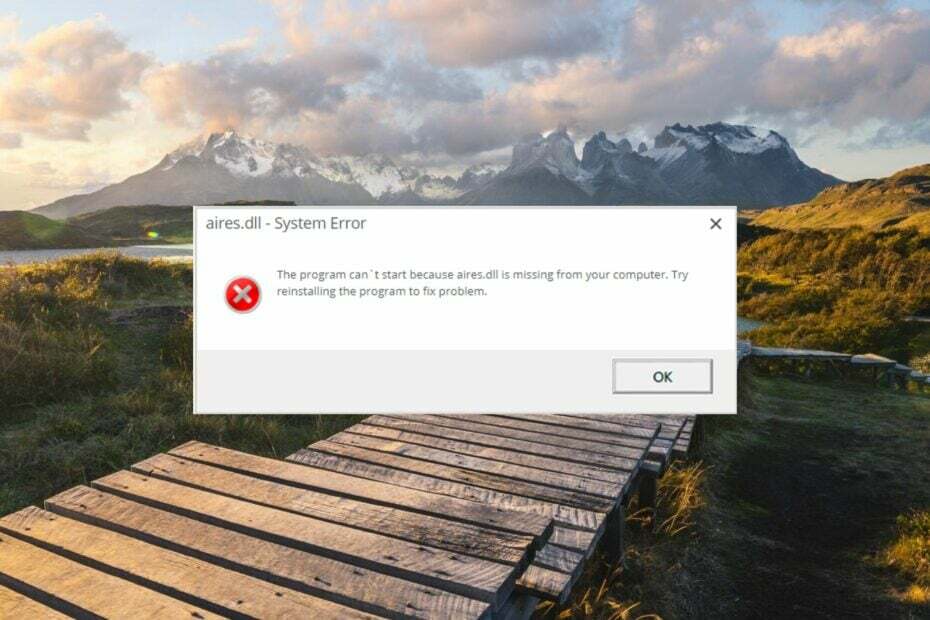
XINSTALUJTE KLIKNUTÍM NA STAŽENÍ SOUBORU
Tento software opraví běžné počítačové chyby, ochrání vás před ztrátou souborů, malwarem, selháním hardwaru a optimalizuje váš počítač pro maximální výkon. Opravte problémy s počítačem a odstraňte viry nyní ve 3 snadných krocích:
- Stáhněte si Restoro PC Repair Tool který přichází s patentovanými technologiemi (patent k dispozici tady).
- Klikněte Začni skenovat najít problémy se systémem Windows, které by mohly způsobovat problémy s počítačem.
- Klikněte Opravit vše opravit problémy ovlivňující zabezpečení a výkon vašeho počítače.
- Restoro byl stažen uživatelem 0 čtenáři tento měsíc.
Aires.dll, také nazývaný Adobe Illustrator 11.0 Resource je součástí softwaru Adobe Illustrator. Pokud Aires.dll chybí nebo není nalezen, aplikace Adobe se nespustí, protože nemá přístup ke svým prostředkům.
Chybí soubory DLL může být těžkopádné, ale naše řešení níže vám pomůže problém vyřešit.Proč v mém počítači chybí aires.dll?
Existuje několik důvodů, proč soubor aires.dll chybí nebo nebyl nalezen, ale zdůrazníme ty nejdůležitější:
- Malware nebo virová infekce – Pokud nemáte antivirus nainstalován, virus může infikovat soubory DLL tak, že je již nelze rozpoznat.
- Nekompatibilní aplikace – Instalace hlavních aktualizací do počítače způsobí, že několik aplikací Adobe, včetně aplikace Illustrator, nebude kompatibilních a mohou v podstatě vyžadovat, aby na vašem počítači běžel soubor aires.dll.
- Změněno nebo omylem smazáno – Systém Windows již nemůže najít soubory DLL, protože mohly být omylem odstraněny, když jste se o to pokusili uvolnit místo na disku.
- Poškozený registr Windows – Poškozené popř poškozený registr Windows může způsobit zmatek ve vašem systému a může být možnou příčinou toho, proč již soubor aires.dll nelze nalézt.
Naštěstí můžete chybějící chybu aires.dll opravit implementací osvědčených řešení v této příručce.
Jak opravit problém s chybějícím nebo nenalezeným aires.dll?
Než přistoupíte ke komplexním řešením uvedeným v této příručce, ujistěte se, že jste provedli následující akce:
- Při pokusu o resetování dočasné mezipaměti restartujte počítač.
- Ujistěte se nainstalovat všechny čekající aktualizace systému na tvém počítači.
- Pokud je k dispozici nová aktualizace pro Adobe Illustrator, nezapomeňte ji také nainstalovat.
- Přeinstalujte postiženou aplikaci, pokud ihned po instalaci zobrazí chybu chybějící aires.dll.
- Aktualizujte všechny zastaralé ovladače zařízení na vašem PC.
1. Použijte DLL Fixer
Chybějící nebo nenalezené chyby aires.dll jsou způsobeny nekompatibilitou mezi Adobe Illustrator a operačním systémem Windows.
Pokud tento problém vyřešíte svépomocí, může to vašemu systému více uškodit, zejména pokud jste v ekosystému Windows noví nebo nemáte zkušenosti s opravou souborů na úrovni systému.
Zajímavé je, že několik Nástroje pro opravu DLL na trhu nabízejí řešení problémů souvisejících se systémovými soubory, ale všichni splňují očekávání.
Abychom vám ušetřili námahu, doporučujeme Fortect, spolehlivý opravář DLL, o kterém je známo, že opravuje chyby související s DLL, jako jsou poškozené soubory DLL, upravené nebo poškozené DLL, viry infikované DLL nebo chybějící systémové soubory.
Fortect spravuje rozsáhlou knihovnu DLL, která rychle nahradí nefunkční resp chybějící soubor DLL na vašem počítači, aniž byste museli provádět složité akce.
2. Opravte systémové soubory
- zmáčkni Start ikonu na hlavním panelu, zadejte cmd do vyhledávacího pole a vyberte Spustit jako administrátor.
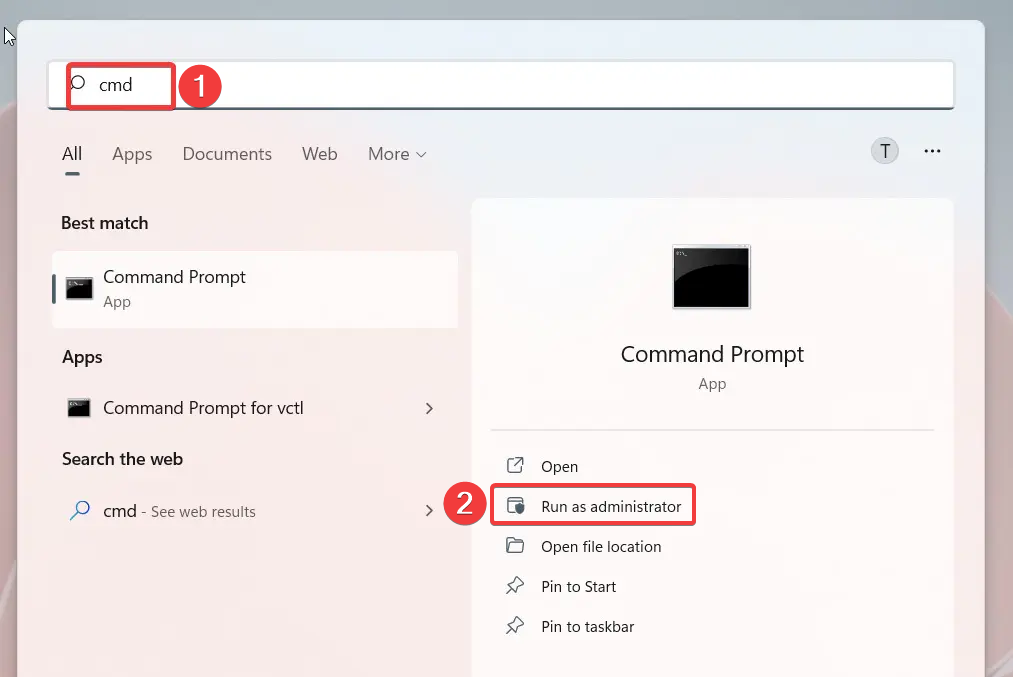
- Vybrat Ano na výzvu UAC ke spuštění příkazového řádku s oprávněními správce.
- Zadejte nebo vložte následující příkaz a stiskněte klávesu Vstupte pro zahájení skenování SFC.
sfc/scannow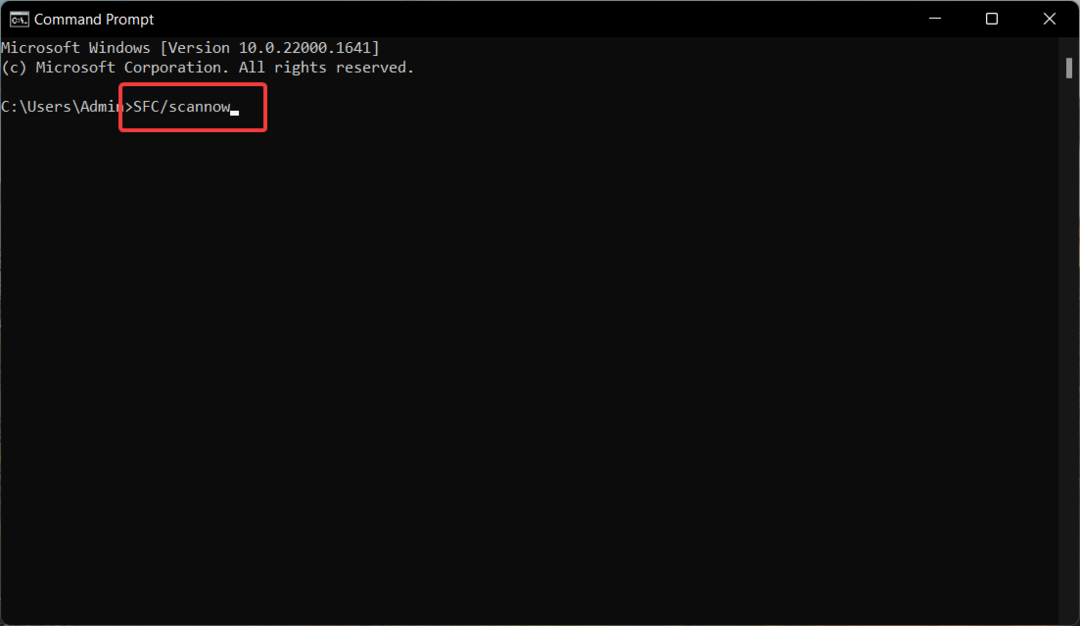
- Po dokončení skenování SFC zadejte nebo vložte následující příkaz pro skenování počítače pomocí nástroje DISM
DISM.exe /Online /Cleanup-Image /Restorehealth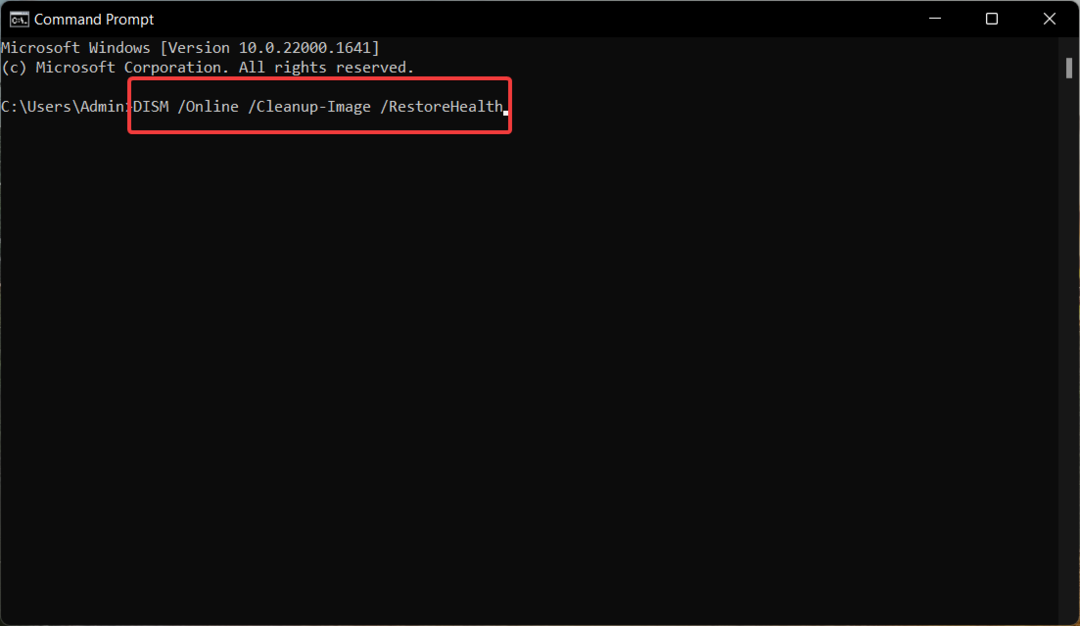
- Po dokončení skenování DISM restartujte počítač a zjistěte, zda po spuštění aplikace Adobe přetrvává chybějící chyba aires.dll.
Nástroj SFC a DISM prohledá váš počítač, aby diagnostikoval poškozené nebo poškozené chráněné systémové soubory a obrázky a nahradí je kopií uloženou v mezipaměti uloženou v komprimované složce, čímž opraví chybějící soubor DLL problém.
3. Vyhledejte viry a malware
- Vychovat Nastavení aplikace pomocí Okna + já klávesová zkratka.
- Vyber Ochrana osobních údajů a zabezpečení možnost z levého postranního panelu a klikněte Zabezpečení systému Windows umístěný v pravé části.
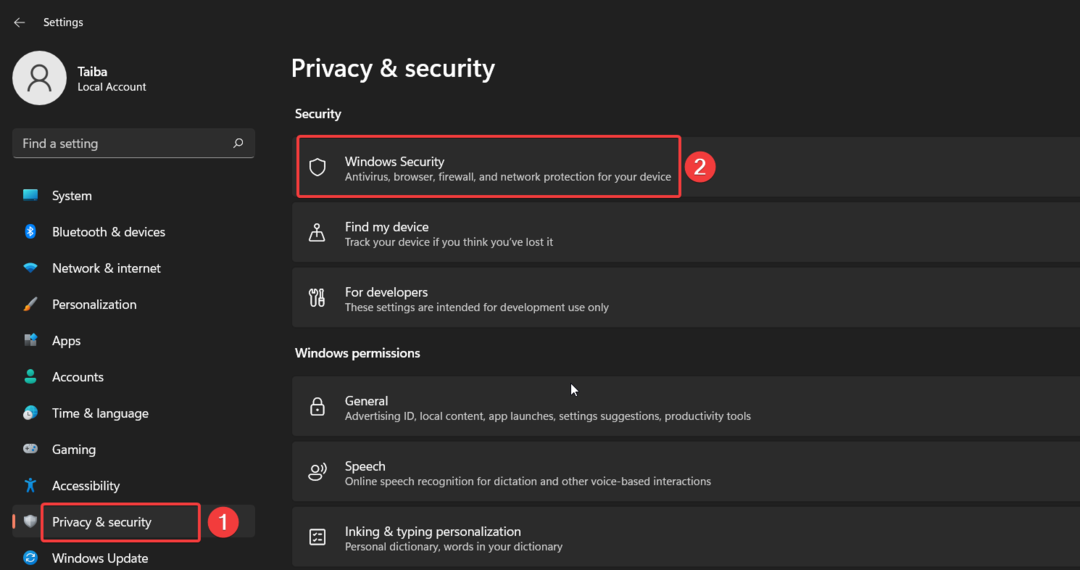
- Vyber Ochrana před viry a hrozbami možnost uvedená pod Ochranné oblasti.
- Klikněte na Možnosti skenování umístěný na pravé straně Aplikace zabezpečení systému Windows.
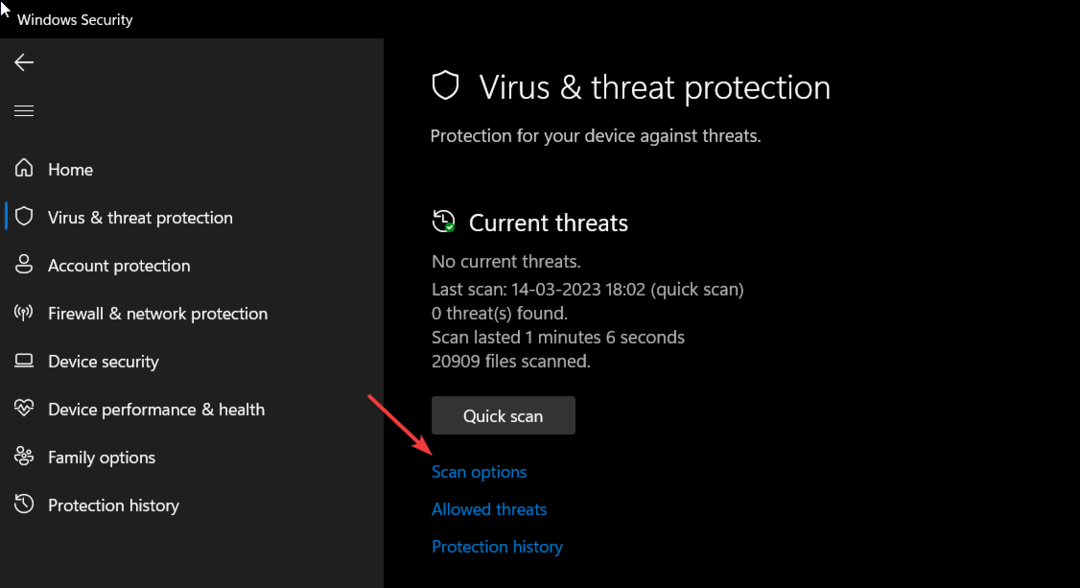
- Vybrat Microsoft Defender Antivirus (offline kontrola) možnost a stiskněte tlačítko Skenujte nyní knoflík.
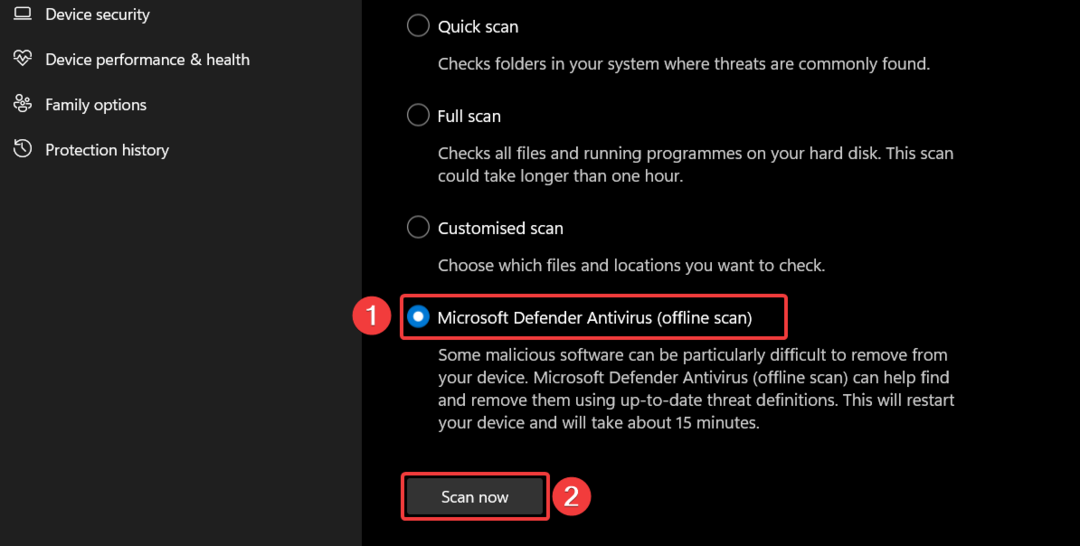
Tip odborníka:
SPONZOROVÁNO
Některé problémy s PC je těžké řešit, zejména pokud jde o poškozená úložiště nebo chybějící soubory Windows. Pokud máte potíže s opravou chyby, váš systém může být částečně rozbitý.
Doporučujeme nainstalovat Restoro, nástroj, který prohledá váš stroj a zjistí, v čem je chyba.
Klikněte zde stáhnout a začít opravovat.
Program Windows Defender nyní začne skenovat váš počítač a odstraní všechny viry a malware, které najde. Pokud máte nainstalovaný antivirus pro třicet stran, můžete na něm spustit úplnou kontrolu a odstranit viry nebo škodlivé kódy.
4. Ručně obnovte soubor DLL
Vždy nedoporučujeme stahování aplikací a souborů z nedůvěryhodných webových stránek na internetu, aby byl váš počítač chráněn před online hrozbami, které se maskují jako soubory, které hledáte.
Není však na škodu stáhnout a nainstalovat knihovny DLL ze spolehlivých webových stránek, jako je např dll-files.com, které poskytují různé verze souborů DLL kompatibilní s vaším operačním systémem a systémem architektura. Před zahájením stahování můžete naskenovat odkaz ke stažení pomocí souboru online antivirová kontrola nástroj, který zajistí, že není infikován.
Po stažení knihovny DLL do počítače ji vložte do následujícího umístění. C:\Windows\System32
Nyní restartujte počítač, aby systém Windows automaticky rozpoznal obnovený soubor DLL.
Tak to je asi tak všechno! Doufáme, že byste mohli obejít chybu aires.dll nenalezena pomocí těchto jednoduchých oprav.
V případě, že Mfc140u.dll nebyl nalezen ve vašem systému postupujte podle této příručky a vyřešte tento problém.
Která z výše uvedených metod ve vašem případě fungovala? Dejte nám vědět v sekci komentářů.
Stále máte problémy? Opravte je pomocí tohoto nástroje:
SPONZOROVÁNO
Pokud výše uvedené rady váš problém nevyřešily, váš počítač může mít hlubší problémy se systémem Windows. Doporučujeme stažení tohoto nástroje pro opravu počítače (hodnoceno jako skvělé na TrustPilot.com), abyste je mohli snadno řešit. Po instalaci stačí kliknout na Začni skenovat tlačítko a poté stiskněte Opravit vše.


